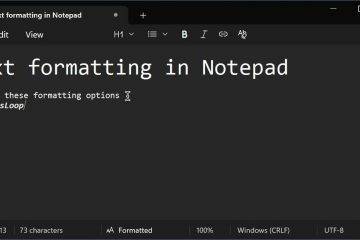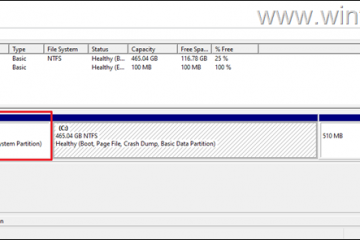Als we het hebben over computerschermen, denken de meesten misschien dat het alleen wordt gebruikt om de inhoud van een pc weer te geven. Maar dat is niet waar-dit uitvoerapparaat kan worden aangesloten op elk gadget dat video-uitvoersignalen levert.
Tegenwoordig kunt u zelfs slimme monitoren tegenkomen die op specifieke software draaien en kunnen worden bediend met een afstandsbediening. Het biedt zelfs bekabelde en draadloze verbindingen, waardoor taken veel eenvoudiger worden. Maar als het gaat om gewone monitoren, missen ze de meeste functies en zonder een pc heb je misschien het gevoel dat ze waardeloos zijn.
Nou, het zou je verbazen te weten dat het mogelijk is om je monitor een smart-tv en verbind deze zelfs met verschillende apparaten. Wat hetzelfde betreft, volgt hier een gedetailleerde handleiding over het gebruik van een monitor, zelfs als u geen pc heeft.

Gebruik het als een extern beeldscherm voor uw laptop
Laptops hebben ongetwijfeld uitgegroeid tot de de facto favoriete computer in dit moderne tijdperk. Als u thuis een laptop gebruikt, is het beter om verbinding te maken met een groter scherm om de werkruimte te vergroten.
Het gebruik van uw monitor als een extern beeldscherm kan de ergonomie helpen verbeteren en zelfs positieve effecten hebben op uw werkstroom. Het enige wat u hoeft te doen is het ene uiteinde van de videokabel aan te sluiten op de video-uitgang van uw laptop en het andere uiteinde op de ingang van de monitor.
Bijna alle moderne laptops en monitoren worden geleverd met ten minste één HDMI-poort. In dergelijke gevallen heb je alleen een HDMI-kabel nodig. Als de video-interfaces op twee apparaten echter niet overeenkomen, hebt u een geschikte adapter nodig.
Hieronder vindt u een eenvoudige stapsgewijze handleiding voor het gebruik van uw monitor als extern beeldscherm voor een laptop:
onderzoek eerst de videopoorten op zowel uw laptop als uw weergaveapparaat. Start je laptop en monitor indien nodig. Vergeet niet de voedingsadapter van het weergaveapparaat aan te sluiten.
Start je laptop en monitor indien nodig. Vergeet niet de voedingsadapter van het weergaveapparaat aan te sluiten.
 Haal de videokabel of adapter op basis van de overeenkomende poorten. Als beide bijvoorbeeld een HDMI-interface hebben, kun je een HDMI-kabel gebruiken. Maar als je laptop HDMI heeft maar de monitor alleen VGA ondersteunt, raden we je aan om een HDMI-naar-VGA-adapter te kopen. Sluit nu het eerste uiteinde van de HDMI-kabel aan op de HDMI OUT van de laptop.
Haal de videokabel of adapter op basis van de overeenkomende poorten. Als beide bijvoorbeeld een HDMI-interface hebben, kun je een HDMI-kabel gebruiken. Maar als je laptop HDMI heeft maar de monitor alleen VGA ondersteunt, raden we je aan om een HDMI-naar-VGA-adapter te kopen. Sluit nu het eerste uiteinde van de HDMI-kabel aan op de HDMI OUT van de laptop.
 Sluit vervolgens het andere uiteinde aan op de HDMI IN van de monitor.
Sluit vervolgens het andere uiteinde aan op de HDMI IN van de monitor. 

Als je Als u een adapter gebruikt, sluit u deze eerst aan op de vrouwelijke HDMI-poort en vervolgens sluit u de VGA-kabel aan op de VGA-poort van uw monitor. Zodra alle verbindingen tot stand zijn gebracht, moet de inhoud van de laptop op het scherm worden geprojecteerd.
 Uw monitor dupliceert standaard de video van de laptop. Als u uw scherm wilt uitbreiden, drukt u op Windows + P om eerst de projectinstellingen te openen. Kies vervolgens Uitbreiden.
Uw monitor dupliceert standaard de video van de laptop. Als u uw scherm wilt uitbreiden, drukt u op Windows + P om eerst de projectinstellingen te openen. Kies vervolgens Uitbreiden.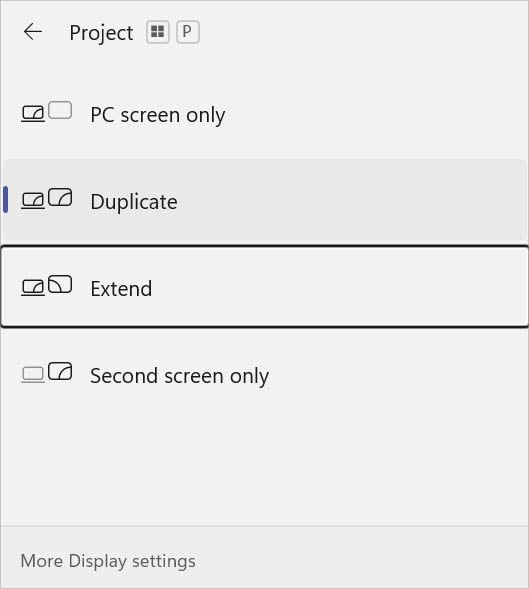 Als je het deksel van de laptop wilt sluiten en toch het externe beeldscherm wilt gebruiken, moet je het volgende doen: Sluit externe randapparatuur aan (toetsenbord, muis, luidspreker, enz.) en sluit het deksel. Je kunt je laptop nu gebruiken als een desktopcomputer.
Als je het deksel van de laptop wilt sluiten en toch het externe beeldscherm wilt gebruiken, moet je het volgende doen: Sluit externe randapparatuur aan (toetsenbord, muis, luidspreker, enz.) en sluit het deksel. Je kunt je laptop nu gebruiken als een desktopcomputer.
Sluit een gameconsole aan
Als je een gamemonitor bezit, wordt het een kers op de taart om je aan te sluiten op een gameconsole. De meesten van ons hebben de neiging om deze apparaten op een tv aan te sluiten. Als u echter betere spelprestaties wilt bereiken, moet u zeker voor de monitor kiezen.
In vergelijking met televisie biedt uw monitor hogere verversingsfrequenties en lagere latentie, wat perfect past bij high-end games. Als je echter al een gaming-tv gebruikt, is de hogere pixeldichtheid misschien iets voor jou. Er zijn nogal wat verschillen tussen de twee, die we in andere artikelen zullen bespreken.
Terugkomend, het is absoluut eenvoudig om een console op een monitor aan te sluiten. Of je nu een PlayStation, Xbox, Switch of een andere gameconsole hebt, je hoeft alleen maar de videokabel aan te sluiten op de respectievelijke invoerpoorten. Sluit vervolgens het andere uiteinde aan op de uitvoerpoort van de monitor.
Als uw monitor geen interne luidspreker ondersteunt, moet u een externe luidspreker aansluiten of kiezen voor een soundbar. U kunt de hoofdtelefoon/luidspreker rechtstreeks aansluiten op de monitor of de poort van de console, afhankelijk van wat u het gemakkelijkst vindt.
Sony Playstation
Sluit allereerst de respectievelijke voedingsadapters aan naar zowel de monitor als PlayStation. Zorg er ook voor dat de aan/uit-knop van de monitor is ingeschakeld. Gebruik vervolgens een geschikte videokabel (bijvoorbeeld HDMI) en sluit deze aan op de invoerpoort van de monitor.
 Sluit het andere uiteinde van de kabel aan op je Playstation’s HDMI OUT-poort.
Sluit het andere uiteinde van de kabel aan op je Playstation’s HDMI OUT-poort. 
 Als je gebruikt sluit de controller aan met een micro-USB-kabel.
Als je gebruikt sluit de controller aan met een micro-USB-kabel.
 Nu, druk op de PS-knop op je controller of zet je PlayStation aan handmatig.
Nu, druk op de PS-knop op je controller of zet je PlayStation aan handmatig.
 Wacht even tot de console start. Volg de instructies op het scherm, log in op je account en geniet van je favoriete game!
Wacht even tot de console start. Volg de instructies op het scherm, log in op je account en geniet van je favoriete game!

Microsoft Xbox

 Sluit het gelijkstroomsnoer aan op de Xbox-voeding. Zoek naar het Xbox-logo om de poort te identificeren. Sluit nu het ene uiteinde van de HDMI-kabel aan op de uitvoerpoort van je Xbox. Verbind vervolgens het andere uiteinde van de invoerpoort van uw monitor. Ga nu naar de voorkant van de console en druk op de aan/uit-knop (een met het Xbox-logo). De LED zou moeten oplichten om te bevestigen dat je de Xbox met succes hebt ingesteld op een monitor. Je zou nu het Xbox-scherm op je weergaveapparaat moeten kunnen zien.
Sluit het gelijkstroomsnoer aan op de Xbox-voeding. Zoek naar het Xbox-logo om de poort te identificeren. Sluit nu het ene uiteinde van de HDMI-kabel aan op de uitvoerpoort van je Xbox. Verbind vervolgens het andere uiteinde van de invoerpoort van uw monitor. Ga nu naar de voorkant van de console en druk op de aan/uit-knop (een met het Xbox-logo). De LED zou moeten oplichten om te bevestigen dat je de Xbox met succes hebt ingesteld op een monitor. Je zou nu het Xbox-scherm op je weergaveapparaat moeten kunnen zien.
Nintendo Switch
Koppel eerst de controllers aan beide kanten los en sluit de Pro Controller aan.
 Pak nu het Switch Dock en open de achterkant om de poorten te onthullen.
Pak nu het Switch Dock en open de achterkant om de poorten te onthullen.
 Sluit de wisselstroomadapter in de respectieve poorten voor zowel de monitor als het Switch Dock.
Sluit de wisselstroomadapter in de respectieve poorten voor zowel de monitor als het Switch Dock. Sluit vervolgens een HDMI-kabel aan op de HDMI OUT van het dock en het andere uiteinde op de de IN-poort van de monitor. Schakel uw Switch-console in en plaats deze in het dock zoals hieronder weergegeven.
Sluit vervolgens een HDMI-kabel aan op de HDMI OUT van het dock en het andere uiteinde op de de IN-poort van de monitor. Schakel uw Switch-console in en plaats deze in het dock zoals hieronder weergegeven. 
 De weergave zou op het scherm moeten verschijnen. Je kunt nu de Pro Controller gebruiken om je favoriete games te spelen.
De weergave zou op het scherm moeten verschijnen. Je kunt nu de Pro Controller gebruiken om je favoriete games te spelen.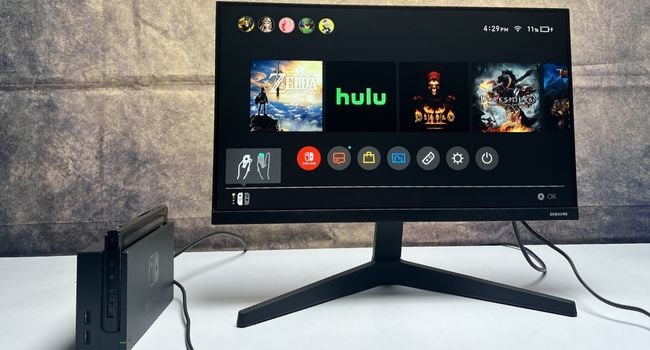
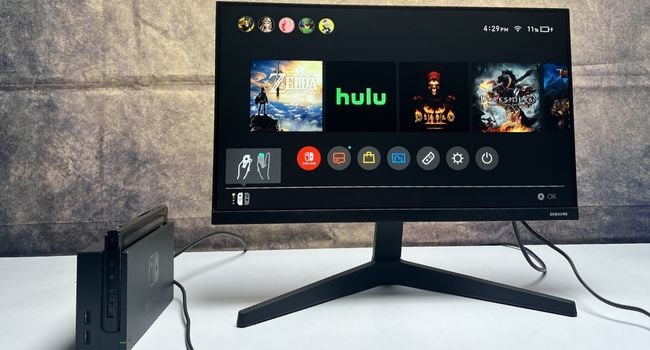
Alternatieven
Er zijn verschillende andere gameconsoles die je kunt gebruiken met je monitor. Enkele populaire alternatieven voor PlayStation en Xbox zijn Google Stadia, Amazon Luna, enz. En de populaire alternatieven voor Switch zijn Sony PlayStation Vita, Nintendo Switch Lite, NVIDIA SHIELD, enz.
Uw monitor als tv gebruiken
Als u overweegt uw televisie te vervangen, maar al een high-end monitor aan uw zijde heeft, hoeft u geen extra geld uit te geven. Het is inderdaad mogelijk om uw uitvoerapparaat als gewone en smart-tv te gebruiken.
Zodra u van uw monitor een televisie maakt, krijgt u een hogere resolutie, minder invoervertraging, betere reactietijd en hogere verversingsfrequenties. Deze specificaties maken uw ervaring zelfs veel beter dan het gebruik van een tv.
Tegenwoordig geven de meeste mensen de voorkeur aan een DTH-settopbox om kanalen te bekijken via internet die door de ISP worden aangeboden. Aan de andere kant vertrouwen sommige gebruikers zelfs op andere apparaten, zoals Roku, Fire TV Stick, Android TV Box, enz. Welke gadget je ook gebruikt, de stappen om ze op een computerscherm aan te sluiten zijn dezelfde als die voor televisie.
In sommige delen van de wereld is kabeltelevisie echter nog steeds gangbaar. Als uw monitor een speciale coaxpoort heeft, kunt u hier de coaxkabel rechtstreeks aansluiten. Maar als dat niet het geval is, hebt u een coaxiaal-naar-HDMI-converter nodig.
Om een gewone settopbox of een ander streamingapparaat (Roku, Firestick, Chromecast, enz.) u hoeft alleen de juiste kabel aan te sluiten (zoals HDMI). Het is vergelijkbaar met het bevestigen van een gameconsole of laptop die we hierboven hebben besproken.
Sommige moderne streamingsticks zien er hetzelfde uit en werken hetzelfde als een flashdrive. In plaats van de USB-aansluitstekker hebben ze een HDMI. Om ze aan te sluiten, hoeft u ze alleen maar in de HDMI IN-poort van de monitor te steken.
Gewone settopbox
Zorg ervoor dat u de stroomadapters van beide apparaten (settopbox en monitor) op de respectievelijke voedingspoorten.
 Schaf een ondersteunde videokabel aan (meestal hebben alle set-top boxen HDMI). Sluit het ene uiteinde aan op je monitor en het andere op de settopbox.
Schaf een ondersteunde videokabel aan (meestal hebben alle set-top boxen HDMI). Sluit het ene uiteinde aan op je monitor en het andere op de settopbox.
 Breng vervolgens een routerverbinding tot stand met een ethernetkabel.
Breng vervolgens een routerverbinding tot stand met een ethernetkabel.
 Bovendien raden we aan een externe luidspreker aan te sluiten naar uw settopbox. Schakel ten slotte de apparaten in en wacht tot het tv-dashboard verschijnt. U kunt nu de speciale afstandsbediening gebruiken om naar uw favoriete kanaal te gaan.
Bovendien raden we aan een externe luidspreker aan te sluiten naar uw settopbox. Schakel ten slotte de apparaten in en wacht tot het tv-dashboard verschijnt. U kunt nu de speciale afstandsbediening gebruiken om naar uw favoriete kanaal te gaan. 

Android TV Box

 Ten eerste, sluit de stroomadapters aan op zowel je Android Box als je monitor. Overweeg ook om een ethernetkabel en luidspreker aan te sluiten op uw Android TV-box. Gebruik nu een HDMI-of een ondersteunde beeldschermkabel om de twee apparaten aan te sluiten. Schakel zowel de Android TV Box als de monitor in. Gebruik vervolgens de afstandsbediening om de gewenste toepassing te openen.
Ten eerste, sluit de stroomadapters aan op zowel je Android Box als je monitor. Overweeg ook om een ethernetkabel en luidspreker aan te sluiten op uw Android TV-box. Gebruik nu een HDMI-of een ondersteunde beeldschermkabel om de twee apparaten aan te sluiten. Schakel zowel de Android TV Box als de monitor in. Gebruik vervolgens de afstandsbediening om de gewenste toepassing te openen.
Roku Streaming Stick
Sluit eerst de Mini USB B-kabel aan op de speciale poort van de stick.
 Overweeg om het andere uiteinde aan te sluiten op een opladeradapter. Sluit hem vervolgens aan op een stopcontact.
Overweeg om het andere uiteinde aan te sluiten op een opladeradapter. Sluit hem vervolgens aan op een stopcontact.
Als uw monitor een USB A-poort heeft, kunt u deze hier ook aansluiten. Steek de Roku-stick rechtstreeks in de HDMI IN-poort van uw monitor.
 Binnen enkele ogenblikken zou het Roku-scherm moeten verschijnen om te bevestigen dat de verbinding succesvol is verlopen.
Binnen enkele ogenblikken zou het Roku-scherm moeten verschijnen om te bevestigen dat de verbinding succesvol is verlopen.
 Gebruik nu de Roku-afstandsbediening om de installatie te voltooien.
Gebruik nu de Roku-afstandsbediening om de installatie te voltooien.

Opmerking: Conn het inschakelen van Roku Express en Roku Ultra is vergelijkbaar met het aansluiten van een Set Top Box of Android TV Box.
Fire TV Stick
Zorg ervoor dat zowel de Fire TV Stick als de monitor van stroom worden voorzien. Voor dat laatste moet je de micro-USB aansluiten.
 Schakel vervolgens uw monitor in. Steek de Fire TV Stick in de HDMI IN-poort van de monitor.
Schakel vervolgens uw monitor in. Steek de Fire TV Stick in de HDMI IN-poort van de monitor. 

Zodra je dat doet, zou het’fire tv’-scherm moeten verschijnen.
 Gebruik de Firestick Remote om het streamingapparaat te gebruiken.
Gebruik de Firestick Remote om het streamingapparaat te gebruiken.

Google Chromecast
Voed uw Chromecast-apparaat met een USB-C-kabel. Zorg er ook voor dat uw monitor voldoende stroom krijgt via het stopcontact. Steek vervolgens de ingebouwde HDMI-connector in de HDMI IN-poort van de monitor.
Zorg er ook voor dat uw monitor voldoende stroom krijgt via het stopcontact. Steek vervolgens de ingebouwde HDMI-connector in de HDMI IN-poort van de monitor.
 Zet je monitor aan en het apparaat zou moeten beginnen te werken. U kunt doorgaan met het toevoegen van elk apparaat (laptop, smartphone, enz.) dat Bluetooth ondersteunt.
Zet je monitor aan en het apparaat zou moeten beginnen te werken. U kunt doorgaan met het toevoegen van elk apparaat (laptop, smartphone, enz.) dat Bluetooth ondersteunt.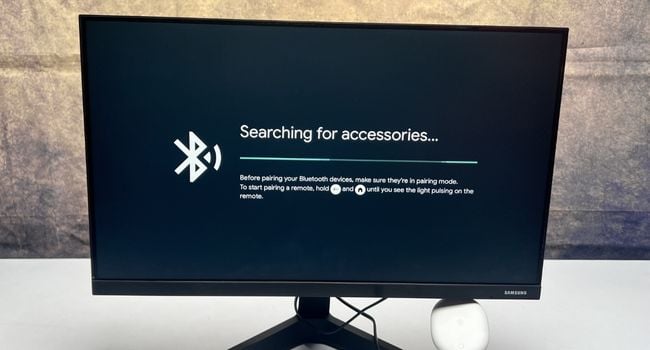
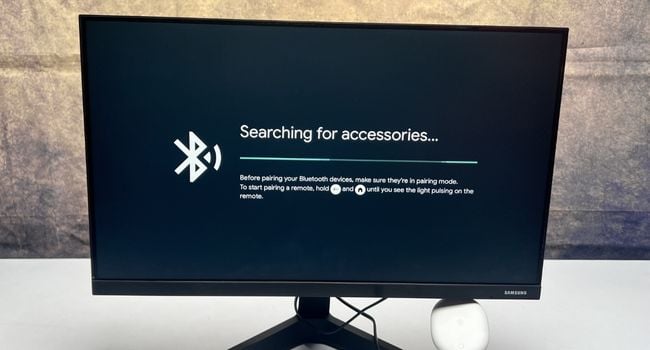 U kunt ook uw Google-account toevoegen.
U kunt ook uw Google-account toevoegen.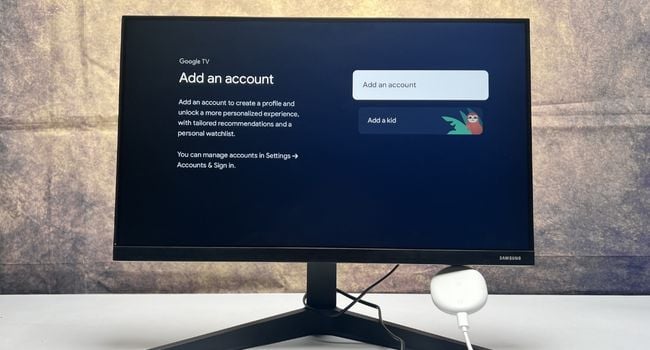
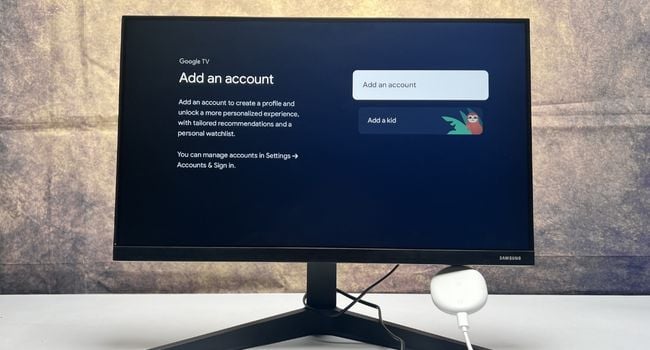
Alternatieven
Naast deze geweldige streaming-apparaten kun je ook andere vergelijkbare producten vinden. Sommigen van hen zijn Miracast Dongle, NVIDIA Shield TV Pro, MECOOL TV Box, enz.
Verbind uw smartphone of tablet
Niet iedereen heeft mooie gadgets om mee te werken. We denken echter dat de meesten in dit moderne tijdperk wel een smartphone (Android of iOS) hebben. Met de juiste kabels en adapters is het mogelijk om uw handheld-apparaat op een monitor aan te sluiten en het als een pc te gebruiken.
Door uw smartphone of tablet op een monitor aan te sluiten, wordt de inhoud gewoon op het scherm gespiegeld. U moet nog steeds vertrouwen op uw mobiele apparaat om de nodige invoer te leveren.
Het is echter ook mogelijk om invoerapparaten aan te sluiten. Als je een Bluetooth-toetsenbord en-muis hebt, kun je deze draadloos aan je smartphone/tablet koppelen. Als ze echter bedraad zijn, hebt u een hoogwaardige USB-hub nodig (met USB-C/Thunderbolt-, Micro USB-, Lightning-en HDMI-poorten).
Omdat de oplaadpoorten voor Android en iOS apparaten verschillend zijn, varieert ook het proces van het tot stand brengen van een verbinding. Laten we zonder verder oponthoud in het kort op elk van hen ingaan.
Met Android Phone/Tablet
Zorg er eerst voor dat uw smartphone een USB-C 3.1 of een hogere generatie poort heeft. Als je monitor ook een USB-C 3.1-poort heeft, sluit je direct een USB 3.1-kabel aan op beide apparaten. Anders krijgt u een geschikte adapter. Als uw smartphone/tablet bijvoorbeeld een USB-C heeft en het weergaveapparaat HDMI ondersteunt, overweeg dan om een USB-C naar HDMI-adapter aan te schaffen. Je kunt zelfs kiezen voor een high-end USB Hub (met HDMI-poorten). Sluit de USB-C-kabel aan op de oplaadpoort van je telefoon.
 Sluit vervolgens een HDMI-kabel aan op de hub of adapter.
Sluit vervolgens een HDMI-kabel aan op de hub of adapter.
 Het andere uiteinde moet naar de HDMI IN-poort van je monitor gaan. Nu zou de inhoud van je telefoon/tablet automatisch op het scherm moeten worden weergegeven.
Het andere uiteinde moet naar de HDMI IN-poort van je monitor gaan. Nu zou de inhoud van je telefoon/tablet automatisch op het scherm moeten worden weergegeven.

Opmerking: als uw Android-apparaat een micro-USB-poort heeft, overweeg dan om een micro-USB-naar-HDMI-adapter aan te schaffen.
Met iPhone/iPad
Nadat je een Lightning-naar-HDMI-of VGA-adapter hebt aangeschaft, sluit je de Lightning-kabel aan op de oplaadpoort van je iPhone of iPad. Sluit vervolgens een HDMI-of VGA-kabel aan op de betreffende adapter. Sluit vervolgens het andere uiteinde van de kabel aan op uw monitorpoort. Dit zou de inhoud van de iPhone of iPad op uw uitvoerapparaat moeten weergeven.
Sluit vervolgens een HDMI-of VGA-kabel aan op de betreffende adapter. Sluit vervolgens het andere uiteinde van de kabel aan op uw monitorpoort. Dit zou de inhoud van de iPhone of iPad op uw uitvoerapparaat moeten weergeven.

Een dvd-speler aansluiten

Met alle recente technologische ontwikkelingen zouden velen kunnen denken dat dvd-spelers achterhaald zijn. Velen van ons hebben echter nog steeds een verzameling oude films en om ze te kunnen gebruiken, hebt u dit apparaat absoluut nodig.
Als we het hebben over dvd-spelers, zult u meestal de
Aangezien de meeste dvd’s die we in onze tijd gebruikten RCA ondersteunden, moet je controleer eerst of je monitor deze verbinding ondersteunt. Als u een moderne monitor gebruikt, betwijfelen we of u deze kunt vinden. Daarom is het het beste om een RCA-naar-HDMI-converter aan te schaffen en de onderstaande stappen te volgen om een dvd-speler op uw monitor te gebruiken:
Eerst sluit de voedingsadapters aan voor zowel uw monitor als Dvd-speler. Sluit het eerste uiteinde van de rode, witte en gele kabels aan op de respectievelijke uitgangspoorten van uw dvd-speler. Sluit het andere uiteinde van de kabels aan op de invoerpoort van de RCA-naar-HDMI-converter. Sluit vervolgens een HDMI-kabel aan op de uitgangspoort van de converter. Sluit vervolgens het andere uiteinde van de HDMI-kabel aan op de ingangspoort van uw monitor. Nu zou uw weergaveapparaat de dvd-speler moeten herkennen. Plaats een dvd en geniet van uw film!
Sluit uw digitale camera aan
Als u van videografie houdt, kent u ongetwijfeld het belang van een externe monitor voor uw camera’s. Omdat het ingebouwde scherm klein is, krijgt je hele team mogelijk niet het beeld van wat je probeert te fotograferen. Maar zodra u een externe monitor aan uw digitale camera toevoegt, leert u de precieze details van uw opnamen kennen en dit kan zelfs uw regievaardigheden verbeteren.
Het aansluiten van uw digitale camera op uw monitor is geen vervelende taak. De stappen zijn identiek aan het aansluiten van andere apparaten. Maar aangezien de meeste DSLR-camera’s een mini-HDMI-poort hebben, moet u eerst een MicroHDMI-naar-HDMI-adapter aanschaffen.
Sluit een Micro-HDMI-kabel aan op de Micro-HDMI OUT-poort van de DSLR-camera.
 Sluit vervolgens het andere uiteinde aan van de kabel naar de ingangspoort van de adapter. Sluit vervolgens de HDMI-kabel aan op de uitgangspoort van de MicroHDMI-naar-HDMI-adapter. Neem het andere uiteinde van de kabel en steek deze in de HDMI-ingangspoort van de monitor.
Sluit vervolgens het andere uiteinde aan van de kabel naar de ingangspoort van de adapter. Sluit vervolgens de HDMI-kabel aan op de uitgangspoort van de MicroHDMI-naar-HDMI-adapter. Neem het andere uiteinde van de kabel en steek deze in de HDMI-ingangspoort van de monitor. 
 Schakel nu uw camera in en zorg dat de monitor is ingeschakeld. Je zou de inhoud automatisch op je scherm moeten zien.
Schakel nu uw camera in en zorg dat de monitor is ingeschakeld. Je zou de inhoud automatisch op je scherm moeten zien.
 Start ten slotte de opname en geniet van het live optreden op uw monitor.
Start ten slotte de opname en geniet van het live optreden op uw monitor.
Gebruik een computer met één kaart
Als u geen pc heeft, is er geen probleem. Single-board computers of vaak afgekort als mini-pc’s integreren alle componenten die nodig zijn om een normale computer te laten werken. De Raspberry Pi bestaat bijvoorbeeld uit een System-on-Chip (SoC), videopoorten, een camerapoort, een ethernetpoort, RAM, Bluetooth, wifi en meer.
Door een dergelijk apparaat te gebruiken, kunnen je verkent de functies van zowel streaming-apparaten als gameconsoles. Daarom, als u bereid bent wat extra geld uit te geven, zou een single-board computer uw ideale keuze moeten zijn. In deze sectie zullen we ons uitsluitend richten op Raspberry Pi en Intel NUC.
Raspberry Pi

 Voordat je begint, moet je ervoor zorgen dat je een mini-SD-kaart van 8 GB of meer hebt geformatteerd en alle NOOBS-installatiebestanden hebt overgezet hier. U kunt naar deze link navigeren om de zip-map te downloaden. Plaats nu de mini-SD-kaart in de Raspberry Pi-sleuf. De nieuwste Raspberry Pi 4 gebruikt USB-C voor voeding. Als je hetzelfde model hebt, sluit je een USB-C-kabel aan op je apparaat. Sluit vervolgens een toetsenbord en een muis aan op de respectievelijke poorten. Sluit nu de micro-HDMI-kabel aan op de uitvoerpoort van de Raspberry Pi. Steek vervolgens het HDMI-uiteinde van de adapter in de ingangspoort van de monitor. Zorg ervoor dat uw weergaveapparaat is ingeschakeld en dat het het installatieproces zou moeten starten. Rond de installatie af en ga aan de slag met de mini-pc.
Voordat je begint, moet je ervoor zorgen dat je een mini-SD-kaart van 8 GB of meer hebt geformatteerd en alle NOOBS-installatiebestanden hebt overgezet hier. U kunt naar deze link navigeren om de zip-map te downloaden. Plaats nu de mini-SD-kaart in de Raspberry Pi-sleuf. De nieuwste Raspberry Pi 4 gebruikt USB-C voor voeding. Als je hetzelfde model hebt, sluit je een USB-C-kabel aan op je apparaat. Sluit vervolgens een toetsenbord en een muis aan op de respectievelijke poorten. Sluit nu de micro-HDMI-kabel aan op de uitvoerpoort van de Raspberry Pi. Steek vervolgens het HDMI-uiteinde van de adapter in de ingangspoort van de monitor. Zorg ervoor dat uw weergaveapparaat is ingeschakeld en dat het het installatieproces zou moeten starten. Rond de installatie af en ga aan de slag met de mini-pc.
Next Unit of Computing (Intel NUC)
Gebruik eerst een schroevendraaier om de schroeven los te draaien en verwijder het achterpaneel van de NUC. Plaats compatibele RAM-en SSD-sticks in de juiste locatie voor het moederbord, raadpleeg daarbij de gebruikershandleiding. Zodra dat is gebeurd, sluit je de behuizing en draai je de schroeven weer vast. Sluit de respectievelijke voedingsadapters aan op zowel de NUC als uw computermonitor.
 Sluit nu de NUC aan op je monitor met een HDMI-kabel.
Sluit nu de NUC aan op je monitor met een HDMI-kabel.
 Ook sluit andere randapparatuur aan (muis en toetsenbord). Plaats vervolgens een opstartbare flashdrive en start uw mini-pc.
Ook sluit andere randapparatuur aan (muis en toetsenbord). Plaats vervolgens een opstartbare flashdrive en start uw mini-pc.
 Voltooi de Windows-installatie en nu heb je je mini-pc-installatie gereed!
Voltooi de Windows-installatie en nu heb je je mini-pc-installatie gereed!
Maar als je Windows al had ingesteld in de Intel NUC, wordt direct in Windows opgestart, zoals hieronder weergegeven.

Additional Tip: You can even mount the NUC at the back of your monitor with the help of a VESA adapter.
Alternative Mini PCs
Apart from Raspberry Pi and Intel NUC, you may even opt for some other products, like AMD Ryzen Embedded SBC, NanoPi, ASUS Tinker Board, Beelink MiniPC, etc. The connection should be similar to the ones we mentioned above. But if you want to learn in-depth, you may refer to the respective user manual or YouTube videos.